首先通过页面设置管理器调整布局方向,进入布局后右键选择页面设置并修改图形方向为横向或纵向;其次可在打印时临时更改方向,打开打印对话框后在图形方向区域切换横向或纵向,适用于一次性输出;最后可通过LAYOUT命令新建布局,在创建时指定名称和模板,再通过页面设置管理器设定纸张大小和方向,实现标准化布局控制。
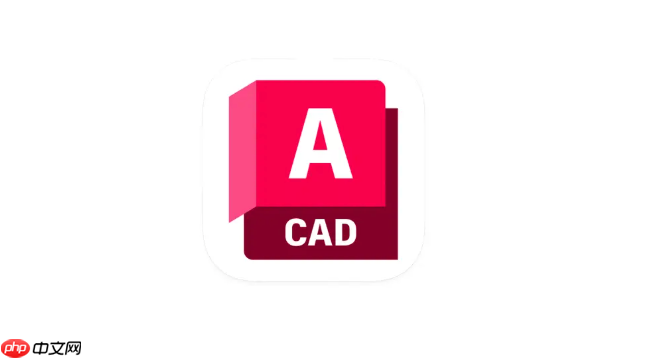
如果您在使用CAD进行绘图时需要更改布局图纸的方向以适应打印或展示需求,可以通过调整布局设置来实现。不同的方向设置适用于不同类型的图纸输出。
本文运行环境:Dell Precision 5570,Windows 11
一、通过页面设置管理器调整图纸方向
页面设置管理器是CAD中用于配置打印输出参数的核心工具,可以统一设置图纸尺寸、打印机和方向等信息。通过该工具可以直接修改布局空间的纸张方向。
1、在CAD底部的状态栏中点击当前布局标签(如“布局1”),进入布局空间。
2、右键点击布局标签,选择页面设置管理器。
3、在弹出的窗口中选择当前使用的页面设置,点击修改按钮。
4、在“页面设置”对话框中找到“图形方向”选项,选择横向或纵向。
5、点击“确定”保存设置,关闭页面设置管理器。
二、直接在打印设置中临时更改方向
如果仅需一次性更改输出方向而不影响原有布局设置,可以在打印时临时指定方向,此操作不会保存到布局中。
1、按下Ctrl + P打开打印对话框。
2、在“名称”区域选择目标打印机或PDF输出设备。
3、在“图纸尺寸”下拉菜单中确认当前纸张规格。
4、在“图形方向”区域勾选横向或点击纵向切换按钮。
5、预览效果无误后,点击“应用到布局”或直接打印。
三、使用LAYOUT命令创建新布局并设置方向
通过命令行方式新建布局可精确控制初始设置,适合需要标准化多个布局的情况。
1、在命令行输入LAYOUT并回车,选择“新建(N)”。
2、为新布局输入名称,如“横向A3”。
3、系统提示选择样板布局时,可选择现有布局作为模板。
4、完成创建后,双击进入新布局,打开页面设置管理器进行方向设定。
5、在“修改页面设置”中选择所需纸张大小,并将图形方向设为横向或纵向。






























